Guia completo sobre benchmark de HDD no Windows [2024 mais recente]
Leonardo atualizou em 09/01/2024 para Notas para Gerenciamento de Partições | Mais Artigos
Principais vantagens:
- Entenda a importância de monitorar o status de benchmark do HDD.
- Aprenda dicas de benchmark de HDD e escolha a melhor ferramenta de benchmark de HDD.
- Saiba como executar o teste de benchmark de HDD com uma das melhores ferramentas de benchmark de HDD.
O desempenho do HDD é um dos fatores mais importantes que afetam a velocidade do computador. O benchmark do HDD refere-se ao teste do desempenho do HDD em diferentes situações e cargas de trabalho, incluindo a velocidade de leitura/gravação do HDD e o status do desempenho.
Muitos usuários exigem muito benchmarking de HDD. Este artigo fornecerá uma solução detalhada e abrangente de benchmarking de HDD, começando com os motivos para executar um teste de benchmarking de disco.
Veja as ferramentas necessárias para benchmark de HDD:
| ⏱️ Duração | 2-3 minutos |
| ⛏️ Ferramentas | Ferramenta de benchmark profissional: EaseUS Partition Master |
| 💻 Sistemas Suportados | Janelas 11/10/7 |
| ✍️Dados testados | Leitura e gravação, E/S, Atraso |
| 🧑💻Usuários-alvo | Adequado para todos os usuários |
O que é benchmark de HDD e por que é importante
Um teste de benchmark de HDD também se refere ao teste de desempenho do disco , significa executar uma ferramenta profissional e verificar a velocidade de leitura e gravação de um disco para vários cenários de acesso. A execução de um teste de benchmark de disco ajuda a avaliar a influência no seu computador. E o benchmark de HDD mede métricas como velocidades de leitura sequencial/aleatória, tempos de processamento para operações de E/S e confiabilidade do disco .
A execução do teste de benchmark do HDD tem vários propósitos principais:
- Verifique se o seu disco está falhando
- Melhore a eficiência do seu disco rígido e do seu computador
- Encontre problemas de computador que precisam ser melhorados e corrigidos
- Solucione o que está afetando o desempenho e a velocidade do processador do seu computador
Resumindo, é essencial executar um teste de benchmark de disco. O HDD Benchmark é uma forma eficaz de garantir o rápido desempenho e velocidade de armazenamento do seu disco rígido. Continue lendo se quiser aprender como executar testes de benchmark de HDD e melhorar o desempenho do seu computador.
Dicas de benchmark de HDD: a melhor ferramenta de benchmark de HDD recomendada
Aprendemos que o benchmark HDD é muito importante. Se você deseja realizar um teste de velocidade de disco no Windows 10/11 ou avaliar o quanto um ajuste afeta seu computador, recomendo usar uma ferramenta de benchmarking profissional.
Uma boa ferramenta de benchmarking deve ter pelo menos as seguintes qualidades:
- Funcionalidade: a ferramenta de benchmarking deve cobrir pelo menos todas as métricas de seu interesse e fornecer resultados detalhados.
- Segurança: A ferramenta de benchmarking deve ser segura e livre de malware. Deve garantir a segurança e a privacidade dos dados do usuário.
- Suporte Técnico : idealmente, a ferramenta de benchmarking deve fornecer suporte técnico adicional, como manuais do usuário, contato humano, etc.
- Recursos Adicionais: além do benchmarking simples, também deve ter a opção de otimizar o HDD, como correção de erros, etc.
- Compatibilidade: uma boa ferramenta de benchmark de HDD deve ser compatível com todos os tipos de discos rígidos e suportar todos os sistemas operacionais.
Resumindo, uma boa ferramenta de benchmark de HDD deve cobrir esses recursos do básico ao avançado. Por esse motivo, resumimos as quatro melhores ferramentas de benchmark de disco rígido:
Continue lendo para ferramentas de benchmark de HDD recomendadas e baixadas:
1. EaseUS Partition Master
EaseUS Partition Master é uma excelente ferramenta de gerenciamento de disco. Ele oferece muitos recursos gratuitos, incluindo o recurso DiskMark, que permite testar rapidamente as velocidades de leitura e gravação aleatória e sequencial de seus discos rígidos.

Prós:
- Interface simples, adequada para operadores novatos.
- Fornece velocidades de leitura/gravação, entrada/saída e latência do disco rígido.
- Aumenta a velocidade da unidade após executar testes de benchmark
- Oferece suporte aos usuários na criação de resultados de testes e no salvamento de dados
Contras:
- Suporta apenas sistemas Windows
Download:
2. Software PassMark
PassMark Software é uma ferramenta focada na avaliação de computadores e software. Ele pode realizar testes de estresse em seu computador. É o método mais rápido para solucionar se o USB 3.0 está funcionando corretamente.

Prós:
- Um site flexível para executar vários testes de desempenho
- Pode extrair um bom resumo das informações do sistema, incluindo o processador, etc.
Contras:
- Não é possível salvar resultados de testes para comparação com outros dispositivos
- Não oferece outros recursos de aumento de velocidade
Baixar : Software PassMark
3. Referência do usuário
UserBenchmark oferece suporte para testar o perfil de velocidade de uma ampla variedade de discos rígidos, incluindo modelos Seagate e WD. A ferramenta se concentra em medir o desempenho de discos rígidos de consumo típicos. O software verificará as avaliações de vários usuários.
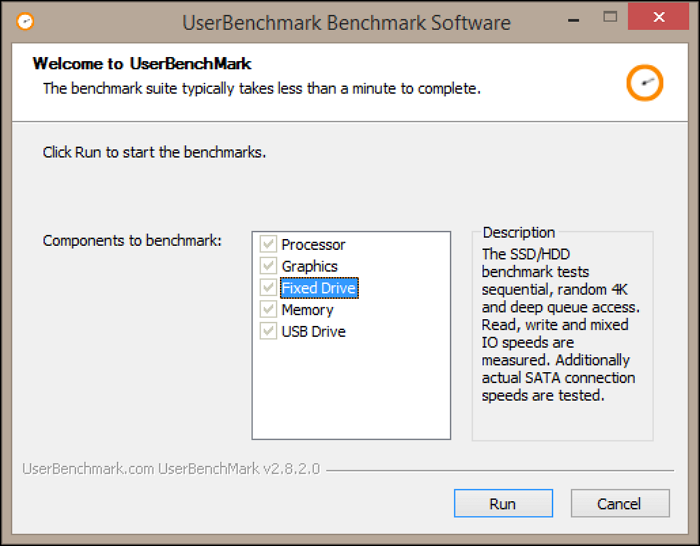
Prós:
- Sua velocidade efetiva é ajustada para maior custo por GB
- O teste é rápido e pode testar a velocidade do seu computador em menos de um minuto.
Contras:
- Usado para testes de consumo de unidades adquiridas, não adequado para verificações de unidades mais antigas.
- Ele não fornece ferramentas adicionais para otimizar o desempenho.
Baixar : UserBenchmark
4. CrystalDiskMark
CrystalDiskMark é uma ferramenta simples e gratuita de código aberto. É amplamente utilizado em vários discos rígidos para testar suas velocidades de leitura e gravação sequenciais e aleatórias. No entanto, o uso excessivo pode danificar a unidade.

Prós:
- CrystalDiskMark testa a faixa de tamanho de arquivo: 16 MB-64 GB.
- Fornece suporte para 45 idiomas.
Contras:
- Os resultados do benchmarking não são compatíveis entre versões.
- Isso tende a afetar a vida do motorista.
Baixar : CrystalDiskMark
Cada software de benchmarking possui recursos brilhantes. Mas o EaseUS Partition Master é a ferramenta mais abrangente em termos de benchmarking. Não possui nenhum argumento de venda publicitário e pode testar seus dados de forma adequada para garantir 100% a segurança de seus dados.
Continue lendo enquanto aprendemos como usar essa ferramenta para executar benchmarks de disco rígido.
Como executar um teste de benchmark de HDD
Se você deseja realizar testes de velocidade de disco no Windows facilmente, o EaseUS Partition Master é uma ferramenta de gerenciamento de partição completa. Ele integra vários recursos de desempenho de disco e permite aos usuários visualizar relatórios detalhados sobre seus discos rígidos e informações sobre como melhorar o desempenho.
EaseUS Partition Master permite que você personalize as configurações e você pode testar a velocidade do seu disco rígido, SSD, USB e cartão SD com esta ferramenta.
Além disso, EaseUS Partition Master suporta todos os sistemas Windows, incluindo Windows 7/8/10/11 e Windows Vista/XP. Aqui estão as etapas para executar o teste de benchmark de HDD no Windows.
Passo 1. Inicie o EaseUS Partition Master. E clique no botão de download para ativar o recurso “DiskMark” na seção “Discovery”.

Passo 2. Clique na caixa suspensa para escolher a unidade de destino, os dados de teste e o tamanho do bloco.

Passo 3. Depois de tudo configurado, clique em “Iniciar” para iniciar o teste do disco. Em seguida, você pode ver a velocidade de leitura/gravação sequencial ou aleatória, E/S e dados de atraso.

EaseUS Partition Master pode ser usado com uma ampla variedade de discos rígidos. Além do benchmark de HDD, é considerada uma das melhores ferramentas de benchmark de SSD . Por ser um software poderoso, possui os seguintes recursos:
- Verifique a integridade do disco rígido
- Verifique a temperatura do disco rígido
- Melhore a velocidade de leitura e gravação do SSD
- Mesclar/redimensionar/excluir/criar partições
Se você encontrar alguma dificuldade no disco ou erro de partição, peça ajuda ao EaseUS Partition Master. E você também pode clicar no botão abaixo para compartilhá-lo com outras pessoas necessitadas.
- Aviso:
- O prompt de comando e o gerenciador de tarefas fornecidos pelo Windows permitem apenas testar a velocidade de leitura e gravação do seu disco rígido em tempo real. E as ferramentas não ajudam você a realizar um teste de benchmark concluído. A ferramenta de terceiros é a melhor escolha para testar com precisão a velocidade do seu disco rígido.
Conclusão
Depois de executar o teste de benchmark do HDD, você pode fazer melhorias de desempenho em sua unidade com base nos dados. Para unidades de inicialização do sistema operacional, as velocidades aleatórias de leitura e gravação são fundamentais. Para unidades de armazenamento em massa, como discos rígidos externos e USB, leituras/gravações sequenciais são mais importantes.
EaseUS Partition Master pode fornecer dados de benchmark precisos. É também a melhor ferramenta de teste de velocidade USB . Você também pode exportar os dados para análise. Se surgir algum problema de lentidão, você pode usar a ferramenta para realizar clonagem de dados, redimensionamento de partições e formatação de partições. Resumindo, o EaseUS Partition Master oferece um balcão único para particionamento de disco.
Você pode gostar:
Perguntas frequentes sobre benchmark de HDD
Nesta seção, há algumas perguntas adicionais sobre o benchmark do HDD. Essas são perguntas frequentes e forneci algumas respostas curtas. Espero que essas respostas ajudem você a tirar suas dúvidas.
1. Como avaliar o HDD?
Para avaliar HDDs, você precisa escolher uma ferramenta de teste profissional, e o EaseUS Partition Master é um software confiável e versátil. Em apenas três etapas, você pode avaliar facilmente seu disco.
Passo 1. Inicie o EaseUS Partition Master, encontre "DiskMark" e ative-o.
Etapa 2. Defina a unidade de destino e o tamanho dos dados de teste.
Passo 3. Clique em “Iniciar” para iniciar o teste e aguarde um pouco para visualizar os resultados.
Este artigo fornece um guia passo a passo detalhado com fotos. Você pode verificar o artigo para obter instruções mais precisas.
2. Qual é a velocidade mais rápida do HDD?
Normalmente, um HDD normal pode ler e gravar em velocidades entre 80 MB/s e 160 MB/s, enquanto um SSD pode ler e gravar dados em velocidades de 200 a 550 MB/s.
3. Qual é o benchmark em disco rígido?
Benchmarking é a execução de software especializado para medir a velocidade de um disco em diferentes cenários de acesso, incluindo 4K sequencial, aleatório, profundidade de fila profunda e outras velocidades. O objetivo de um benchmark de disco rígido é gerar números em MBps que resumam as características de velocidade do disco.
Artigos relacionados
-
Como corrigir 'Não é possível estender o volume' no Windows Server [Guia 2024]
![imagem]() Leonardo 2024/01/09
Leonardo 2024/01/09
-
![imagem]() Jacinta 2023/11/14
Jacinta 2023/11/14
-
Melhor Resposta: Formatar Pendrive para FAT32 ou NTFS?
![imagem]() Rita 2023/09/26
Rita 2023/09/26
-
Atualizar Windows 10 de Home para Pro Gratuitamente
![imagem]() Rita 2023/10/30
Rita 2023/10/30
Sobre EaseUS Partition Master
Software de gerenciamento de disco e partição para uso pessoal e comercial. Deixe-o gerenciar sua unidade de armazenamento: redimensionar, formatar, excluir, clonar, converter, etc.
Vídeo tutorial

Como particionar um disco rígido no Windows 11/10/8/7
Como podemos te ajudar
Encontre respostas para perguntas comuns abaixo.
